Application potentiellement indésirable Mac Speedup Pro (Mac)
Logiciels malveillants spécifiques à MacÉgalement connu sous le nom de: Application potentiellement indésirable Mac Speedup Pro
Obtenez une analyse gratuite et vérifiez si votre ordinateur est infecté.
SUPPRIMEZ-LES MAINTENANTPour utiliser le produit complet, vous devez acheter une licence pour Combo Cleaner. 7 jours d’essai limité gratuit disponible. Combo Cleaner est détenu et exploité par RCS LT, la société mère de PCRisk.
Comment supprimer "Mac Speedup Pro" dans Mac?
Qu'est-ce que "Mac Speedup Pro"?
Les développeurs publicisent Mac Speedup Pro en tant qu'application conçue pour améliorer les performances de l'ordinateur Mac en lui permettant d'analyser divers problèmes. De manière générale, il est offert comme une application axée sur l'optimisation. Cependant, à part cela, elle est également catégorisée comme une application potentiellement indésirable (API). Elle est publicisée en utilisant la méthode de "d'empaquetage", ce qui signifie qu'il est très probable que de nombreuses personnes l'installeront de manière involontaire.
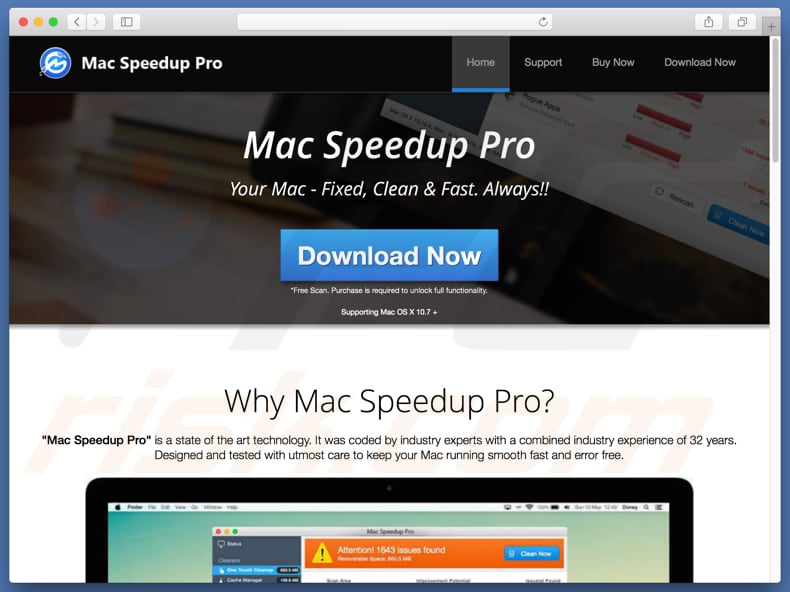
Les utilisateurs de Mac Speedup Pro se voient proposer des outils tels que le gestionnaire de cache, le gestionnaire de journaux, le gestionnaire de la corbeille, le nettoyeur d'applications escrocs, le nettoyeur d'historique de navigation, etc. Cependant, tous ces outils ne sont pas gratuits. Une fois l’analyse terminée, Mac Speedup Pro demande de de l'activer pour commenrcer à réparer les problèmes, en d'autres termes d'acheter la version complète. Comme nous l'avons mentionné dans notre introduction, cette application est catégorisée comme application potentiellement indésirable. Les applications de ce type offrent souvent des analyses gratuites qui trouvent / détectent de nombreux problèmes. Cependant, il est fort possible que la plupart du temps, ces résultats d'analyse ne soient pas fiables (éventuellement faux). Ces applications affichent ces résultats uniquement pour inciter leurs utilisateurs à payer pour une version complète. On ignore si Mac Speedup Pro est vraiment légitime ou non. Cependant, il n'est pas recommandé de faire confiance aux applications publicisées en utilisant la méthode susmentionnée de "d'empaquetage". En outre, très souvent, les développeurs utilisent cette méthode pour publiciser plusieurs applications à la fois. En d'autres termes, il est possible que Mac Speedup Pro ne soit pas la seule application installée au cours de son processus d'installation. Très souvent, des applications de ce type sont installées avec certains de types pirates de navigateur ou de types logiciels de publicité. Les applications de ce type posent souvent des problèmes à leurs utilisateurs en raison de redirections indésirables, de l'affichage de publicités et du suivi des données. Nous vous conseillons de désinstaller toutes les applications potentiellement indésirables le plus rapidement possible, incluant l'application Mac Speedup Pro.
| Nom | Application potentiellement indésirable Mac Speedup Pro |
| Type de menace | Malware Mac, Virus Mac |
| Symptômes | Votre Mac est devenu plus lent que d'habitude, vous voyez des pop-up publicitaires indésirables, vous êtes redirigé vers des sites Web louches. |
| Méthodes de Distribution | Annonces pop-up trompeuses, installateurs de logiciels gratuits (bundling), faux installateurs de lecteur flash, téléchargements de fichiers torrent. |
| Dommage | Suivi de la navigation sur Internet (problèmes potentiels de confidentialité), affichage d'annonces indésirables, redirections vers des sites Web douteux, perte d'informations privées. |
| Suppression |
Pour éliminer d'éventuelles infections par des maliciels, analysez votre ordinateur avec un logiciel antivirus légitime. Nos chercheurs en sécurité recommandent d'utiliser Combo Cleaner. Téléchargez Combo CleanerUn scanner gratuit vérifie si votre ordinateur est infecté. Pour utiliser le produit complet, vous devez acheter une licence pour Combo Cleaner. 7 jours d’essai limité gratuit disponible. Combo Cleaner est détenu et exploité par RCS LT, la société mère de PCRisk. |
L'internet est rempli d'applications similaires à Mac Speedup Pro, telles que Advanced Mac Cleaner, Mac Cleanup Pro, MacOptimizer, Mac-Mechanic et plusieurs autres. Typiquement, elles sont publicisées comme des applications utiles capables de fournir à leurs utilisateurs divers outils pratiques, dans ce cas diverses fonctions d'optimisation du système. Cependant, une fois installés, elles ne fournissent souvent aucune valeur réelle. Bien souvent, elles ne sont conçus que pour générer des revenus pour leurs développeurs d'une manière ou d'une autre.
Comment les applications potentiellement indésirables ont-elles été installées sur mon ordinateur?
Certaines applications potentiellement indésirables (y compris Mac Speedup Pro) peuvent être téléchargées à partir de leurs sites web officiels. Néanmoins, la plupart des gens les téléchargent involontairement: par le biais de publicités intrusives ou en quand ils sautent des étapes d'installation (ou de téléchargement) du logiciel. Les développeurs de logiciels utilisent souvent une méthode marketing décevante appelée "empaquetage". L'empaquetage est utilisé pour inciter les utilisateurs à installer ou à télécharger des applications indésirables avec un logiciel régulier (généralement gratuit, offrant de la publicité). Pour y parvenir, il suffit de cacher ces applications dans les options "Personnalisée", "Avancée" et autres paramètres similaires des boîtes de dialogue d'installation / de téléchargement. Les développeurs savent que de nombreux utilisateurs sautent souvent les étapes d'installation, cliquent sur diverses publicités et utilisent de tels comportements à leur avantage.
Comment éviter l'installation d'applications potentiellement indésirables?
Soyez prudent lorsque vous téléchargez et installez un logiciel, ou avec diverses publicités affichées sur des sites web non fiables. Téléchargez des logiciels en utilisant uniquement des sources officielles (sites web) et des liens directs. Les outils tels que les téléchargements de logicielsde tierces parties, les installateurs, les torrents et autres sources similaires ne doivent pas être utilisés. Vérifiez toujours "Avancé", "Personnalisé" et les autres sections de toute boîte de dialogue d'installation ou de téléchargement. Assurez-vous qu'il n'y a pas non plus de case à cocher cochée par défaut. Désélectionnez les offres d'installation de logiciels que vous ne souhaitez pas installer, puis terminez l'installation ou le téléchargement. Si vous rencontrez des redirections vers des sites web non fiables (tels que les jeux d'argent, la pornographie, les rencontres entre adultes, etc.), il est possible que des applications indésirables soient installées sur votre ordinateur. Recherchez les entrées suspectes (plug-ins, ajouts, extensions, etc.) installées sur votre navigateur web (ou votre ordinateur) et désinstallez-les dès que possible. Si votre ordinateur est déjà infecté par des API, nous vous recommandons d'exécuter une analyse avec Combo Cleaner Antivirus pour Windows pour les éliminer automatiquement.
Capture d'écran de l'installateur de Mac Speedup Pro :
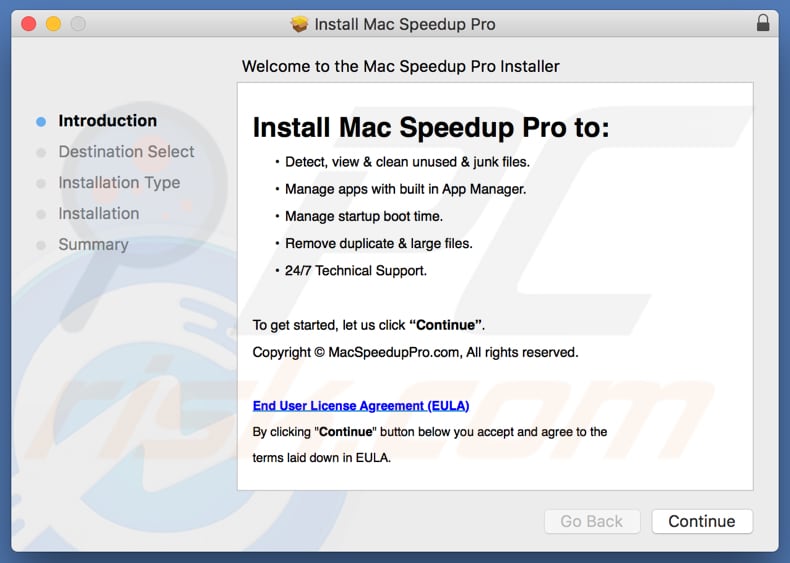
Capture d'écran de l'application Mac Speedup Pro :
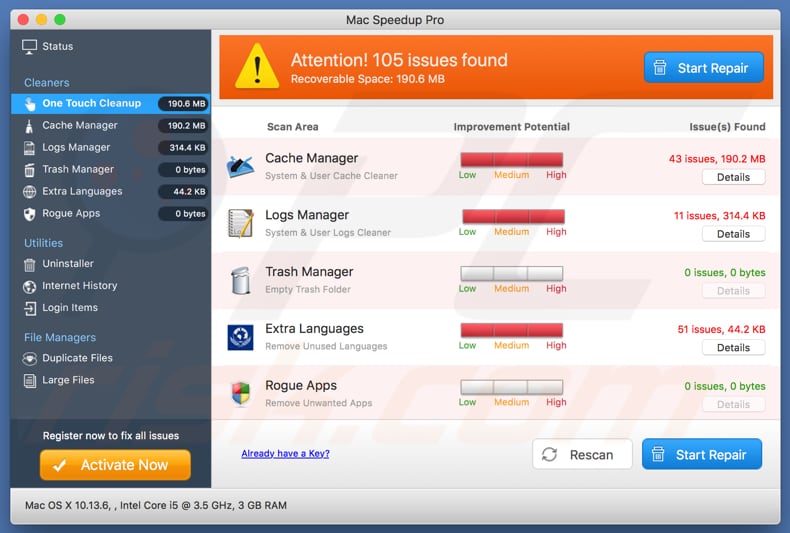
Apparance de Mac Speedup Pro (GIF):
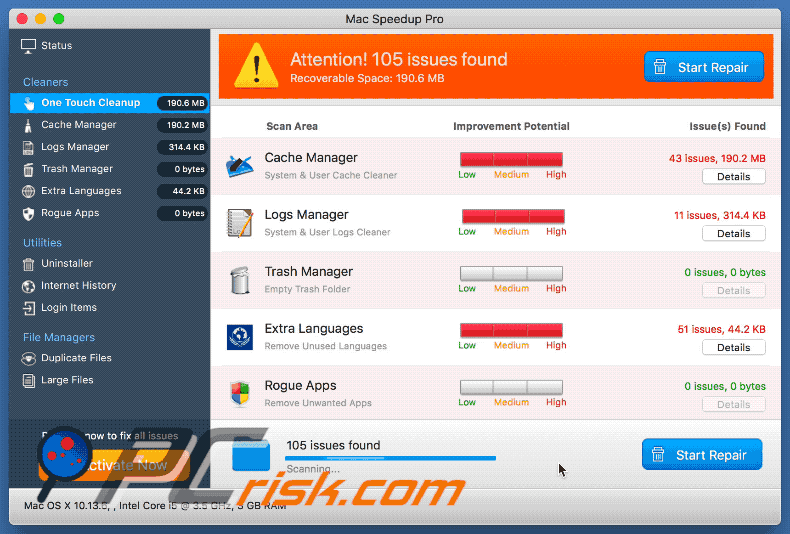
NOTE IMPORTANTE! Mac Speedup Pro s’ajoute à la liste des applications qui s’exécutent automatiquement à chaque ouverture de session. Par conséquent, avant de commencer, procédez comme suit:
- Allez dans Préférences Système -> Utilisateurs et groupes.
- Cliquez sur votre compte (également connu sous le nom d'utilisateur actuel).
- Cliquez sur Items de Connexion.
- Recherchez l'entrée "Mac Speedup Pro". Sélectionnez-le et cliquez sur le bouton "-" pour le supprimer.
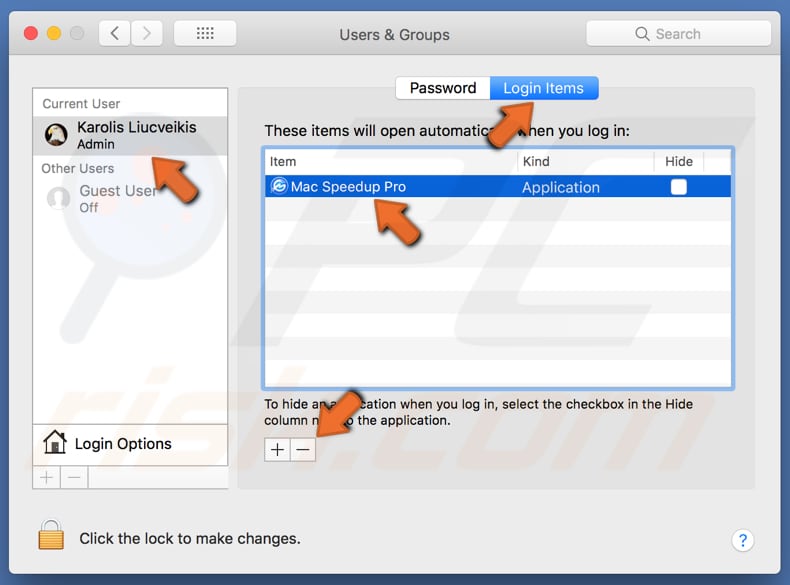
Suppression automatique et instantanée des maliciels :
La suppression manuelle des menaces peut être un processus long et compliqué qui nécessite des compétences informatiques avancées. Combo Cleaner est un outil professionnel de suppression automatique des maliciels qui est recommandé pour se débarrasser de ces derniers. Téléchargez-le en cliquant sur le bouton ci-dessous :
TÉLÉCHARGEZ Combo CleanerEn téléchargeant n'importe quel logiciel listé sur ce site web vous acceptez notre Politique de Confidentialité et nos Conditions d’Utilisation. Pour utiliser le produit complet, vous devez acheter une licence pour Combo Cleaner. 7 jours d’essai limité gratuit disponible. Combo Cleaner est détenu et exploité par RCS LT, la société mère de PCRisk.
Menu rapide :
- Qu'est-ce que "Mac Speedup Pro"?
- ÉTAPE 1. Suppression des fichiers et des dossiers reliés aux API dans OSX.
- ÉTAPE 2. Suppression des extensions escrocs dans Safari.
- ÉTAPE 3. Suppression des ajouts escrocs dans Google Chrome.
- ÉTAPE 4. Suppression des plug-ins potentiellement indésirables dans Mozilla Firefox.
Vidéo montrant comment supprimer l'application potentiellement indésirable Mac Speedup Pro en utilisant Combo Cleaner:
Suppression des applications potentiellement indésirables :
Suppression des applications potentiellement indésirables dans votre dossier "Applications" :

Cliquer l'icône Trouver. Dans la fenêtre Trouver, sélectionné “Cliquer l'icône Trouver. Dans la fenêtre Trouver, sélectionné “Applications”. Dans le dossier applications, recherché “MPlayerX”,“NicePlayer” ou d’autres applications suspectes et déplacez-les dans la Corbeille. Après avoir supprimé l’application (les) applications potentiellement indésirable (s) qui causent des publicités en ligne, scanner votre Mac pour tous composants indésirables restants.”
TÉLÉCHARGEZ le programme de suppression des infections malveillantes
Combo Cleaner vérifie si votre ordinateur est infecté. Pour utiliser le produit complet, vous devez acheter une licence pour Combo Cleaner. 7 jours d’essai limité gratuit disponible. Combo Cleaner est détenu et exploité par RCS LT, la société mère de PCRisk.
Suppression des fichiers et dossiers reliés au application potentiellement indésirable mac speedup pro:

Cliquer l'Icône Trouver, dans la barre des menus, choisissez Aller, et cliquer Aller au dossier...
 Rechercher les fichiers générés par le logiciel de publicité dans le dossier Library/LaunchAgents:
Rechercher les fichiers générés par le logiciel de publicité dans le dossier Library/LaunchAgents:

Dans la barre Aller au dossier... taper: Library/LaunchAgents
 Dans le dossier “LancerlesAgents”, recherché tous les fichiers suspects récemment ajoutés et déplacez-les dans la Corbeille. Exemples de fichiers générés par un logiciel de publicité- “installmac.AppRemoval.plist”, “myppes.download.plist”, “mykotlerino.ltvbit.plist”, “kuklorest.update.plist”, etc. Le logiciel de publicité installe habituellement plusieurs fichiers avec la même chaîne.
Dans le dossier “LancerlesAgents”, recherché tous les fichiers suspects récemment ajoutés et déplacez-les dans la Corbeille. Exemples de fichiers générés par un logiciel de publicité- “installmac.AppRemoval.plist”, “myppes.download.plist”, “mykotlerino.ltvbit.plist”, “kuklorest.update.plist”, etc. Le logiciel de publicité installe habituellement plusieurs fichiers avec la même chaîne.
 Rechercher les fichiers générés dans le dossier de /Library/Application Support :
Rechercher les fichiers générés dans le dossier de /Library/Application Support :

Dans la barreAller au dossier..., taper: /Library/Application Support
 Dans le dossier “Application Support” , rechercher tous les dossiers suspects récemment ajoutés. Par exemple, “MplayerX” or “NicePlayer”, et déplacer ces dossiers dans la Corbeille.
Dans le dossier “Application Support” , rechercher tous les dossiers suspects récemment ajoutés. Par exemple, “MplayerX” or “NicePlayer”, et déplacer ces dossiers dans la Corbeille.
 Rechercher les fichiers générés par le logiciel de publicité dans le dossier ~/Library/LaunchAgents:
Rechercher les fichiers générés par le logiciel de publicité dans le dossier ~/Library/LaunchAgents:

Dans la barre Aller au dossier, taper : ~/Library/LaunchAgents

Dans le dossier “LancerlesAgents”, recherché tous les fichiers suspects récemment ajoutés et déplacez-les dans la Corbeille. Exemples de fichiers générés par un logiciel de publicité- “installmac.AppRemoval.plist”, “myppes.download.plist”, “mykotlerino.ltvbit.plist”, “kuklorest.update.plist”, etc. Le logiciel de publicité installe habituellement plusieurs fichiers avec la même chaîne.
 Rechercher les fichiers générés par le logiciel de publicité dans le dossier /Library/LaunchDaemons:
Rechercher les fichiers générés par le logiciel de publicité dans le dossier /Library/LaunchDaemons:
 Dans la barre Aller au dossier, taper : /Library/LaunchDaemons
Dans la barre Aller au dossier, taper : /Library/LaunchDaemons
 Dans le dossier “LaunchDaemons” , rechercher tous les fichiers suspects récemment ajoutés . Par exemple, “com.aoudad.net-preferences.plist”, “com.myppes.net-preferences.plist”, "com.kuklorest.net-preferences.plist”, “com.avickUpd.plist”, etc., et déplacez-les dans la Corbeille.
Dans le dossier “LaunchDaemons” , rechercher tous les fichiers suspects récemment ajoutés . Par exemple, “com.aoudad.net-preferences.plist”, “com.myppes.net-preferences.plist”, "com.kuklorest.net-preferences.plist”, “com.avickUpd.plist”, etc., et déplacez-les dans la Corbeille.
 Scanner votre Mac avec Combo Cleaner:
Scanner votre Mac avec Combo Cleaner:
Si vous avez suivi toutes les étapes dans le bon ordre votre Mac devrait être libre de toutes infections. Pour être sûr que votre système n’est pas infecté exécuté un scan avec l’antivirus Combo Cleaner. Télécharger ICI. Après avoir téléchargé le fichier double cliqué sur combocleaner.dmg installer, dans la fenêtre ouverte glisser et déposer l’icône Combo Cleaner sur le dessus de l’icône Applications. Maintenant ouvrez votre launchpad et cliquer sur l’icône Combo Cleaner. Attendez jusqu’à Combo Cleaner mette à jour sa banque de données de définition de virus et cliquer sur le bouton 'Démarrez Combo Cleaner'.

Combo Cleaner scanner votre Mac à la recherche d’infections de logiciels malveillants. Si le scan de l’antivirus affiche 'aucune menace trouvée' – cela signifie que vous pouvez continuez avec le guide de suppression, autrement il est recommandé de supprimer toute infection avant de continuer.

Après avoir supprimé les fichiers et les dossiers générés par le logiciel de publicité, continuer pour supprimer les extensions escrocs de vos navigateurs internet.
Suppression du application potentiellement indésirable mac speedup pro dans les navigateurs Internet :
 Suppression des extensions malicieuses dans Safari:
Suppression des extensions malicieuses dans Safari:
Suppression des extensions reliées à application potentiellement indésirable mac speedup pro dans Safari :

Ouvrez le navigateur Safari. Dans la barre menu, sélectionner "Safari" et cliquer "Préférences...".

Dans la fenêtre préférences, sélectionner "Extensions" et rechercher tous les extensions suspectes récemment installées. Quand vous l'avez trouvée, cliquer le bouton "Désinstaller" à côté de celle (s)-ci. Noter que vous pouvez désinstaller de façon sécuritaire les extensions dans vote navigateur Safari - aucune n'est cruciale au fonctionnement normal du navigateur.
- Si vous continuez à avoir des problèmes avec les redirections du navigateur et des publicités indésirables - Restaurer Safari.
 Supprimer les plug-ins malicieux dans Mozilla Firefox:
Supprimer les plug-ins malicieux dans Mozilla Firefox:
Supprimer les ajouts reliés à application potentiellement indésirable mac speedup pro dans Mozilla Firefox :

Ouvrez votre navigateur Mozilla Firefox. Dans le coin supérieur droit de l'écran, cliquer le bouton "Ouvrir le Menu" (trois lignes horizontales). Dans le menu ouvert, choisissez "Ajouts".

Choisissez l'onglet "Extensions" et rechercher tous les ajouts suspects récemment installés. Quand vous l'avez trouvée, cliquer le bouton "Supprimer" à côté de celui (ceux)-ci. Noter que vous pouvez désinstaller de façon sécuritaire toutes les extensions dans vote navigateur Mozilla Firefox - aucune n'est cruciale au fonctionnement normal du navigateur.
- Si vous continuez à avoir des problèmes avec les redirections du navigateur et des publicités indésirables - Restaurer Mozilla Firefox.
 Suppression des extensions malicieuses dans Google Chrome :
Suppression des extensions malicieuses dans Google Chrome :
Suppression des ajouts reliés à application potentiellement indésirable mac speedup pro dans Google Chrome :

Ouvrez Google Chrome et cliquer le bouton "menu Chrome" (trois lignes horizontales) localisé dans le coin supérieur droit de la fenêtre du navigateur. À partir du menu déroulant, cliquer "Plus d'outils" et sélectionner "Extensions".

Dans la fenêtre "Extensions" et rechercher tous les ajouts suspects récemment installés. Quand vous l'avez trouvée, cliquer le bouton "Corbeille" à côté de celui (ceux)-ci. Noter que vous pouvez désinstaller de façon sécuritaire toutes les extensions dans vote navigateur Safari - aucune n'est cruciale au fonctionnement normal du navigateur.
- Si vous continuez à avoir des problèmes avec les redirections du navigateur et des publicités indésirables - Restaurer Google Chrome.
Partager:

Tomas Meskauskas
Chercheur expert en sécurité, analyste professionnel en logiciels malveillants
Je suis passionné par la sécurité informatique et la technologie. J'ai une expérience de plus de 10 ans dans diverses entreprises liées à la résolution de problèmes techniques informatiques et à la sécurité Internet. Je travaille comme auteur et éditeur pour PCrisk depuis 2010. Suivez-moi sur Twitter et LinkedIn pour rester informé des dernières menaces de sécurité en ligne.
Le portail de sécurité PCrisk est proposé par la société RCS LT.
Des chercheurs en sécurité ont uni leurs forces pour sensibiliser les utilisateurs d'ordinateurs aux dernières menaces en matière de sécurité en ligne. Plus d'informations sur la société RCS LT.
Nos guides de suppression des logiciels malveillants sont gratuits. Cependant, si vous souhaitez nous soutenir, vous pouvez nous envoyer un don.
Faire un donLe portail de sécurité PCrisk est proposé par la société RCS LT.
Des chercheurs en sécurité ont uni leurs forces pour sensibiliser les utilisateurs d'ordinateurs aux dernières menaces en matière de sécurité en ligne. Plus d'informations sur la société RCS LT.
Nos guides de suppression des logiciels malveillants sont gratuits. Cependant, si vous souhaitez nous soutenir, vous pouvez nous envoyer un don.
Faire un don
▼ Montrer la discussion